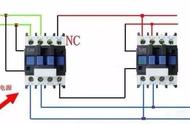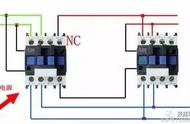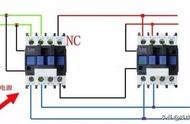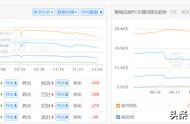·选中左边这一个门,添加一个出现的动画,在进入动画里面选择伸展,点击确定。伸展效果选项里面注意选择字左侧,字左侧,这样一个伸展动画。
·将开始设置为与上一动画之后,上一动画之后,这样一个门翻转的开门的动画效果就出来了。
·按住ctrl键,在动画窗格里面按住ctrl键,点击上面这一个,将两个动画两个窗格选中,点击鼠标右键,这有一个效果选项,在这里面点击计时,点击除法器,选择下面这个选项,在这里面选择注意左边这一个门,选中左边的这个门,它是图片,左边这个门是图片九,所以在这个地方将两个动画窗口选中,点击鼠标右键,点击计时,点击除法器。

·再选择第二个选项,选择图片九,点击确定,在这个地方预览一下,点击它,这样一个门是不是就开了?当然如果是要重复开或者是关,注意了,再选中右边这一个门,点击动画,再添加一个退出的沉叠动画,退出的沉叠动画效果里面选择到左侧,再选中左边这个门,点击添加动画,在这里面点击更多的进入动画,在这里面选择伸展,点击确定。

·效果选项里面选择字右侧,开始设置为上一动画之后,将两个动画窗格选中,点击鼠标右键,注意了,点击鼠标右键,选择效果选项计时,点击除法器,点击第二一个选项,在这里面就要选择右边的这一个门,就是图片实,点击确定,这样一个动画效果就制作出来了。

·点击幻灯片放音,从当前开始看一下,点击它,开,点击它,关,这样一个动画效果就制作出来了。当然在这里面可以放入一个所需要的图像,比如这个地方放置一个,放置到合适的位置,把门位置移到顶层,在这个地方再来预览一下,点击它,开门,再点击它,关门,这样一个重复开关门的动画效果就制作出来了。
当然在这些地方可以放入一些其他的元素进行一些装饰,这个地方就不放置了。
今天关于在ppt里面如何制作重复开关门动画效果教程就先分享到这个位置。